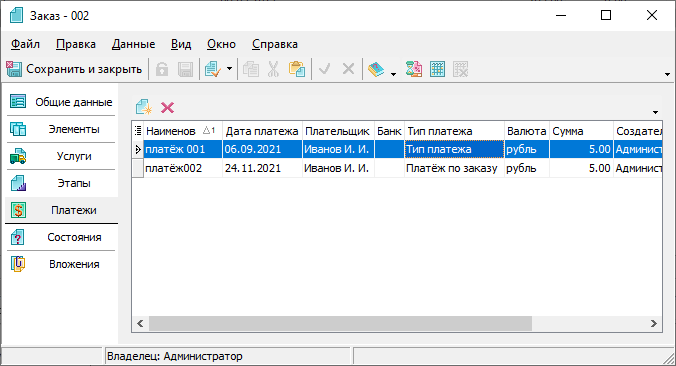Руководство пользователя altAwin:Заказы/Платежи
Вкладка «Платежи»
На вкладке Платежизаказ:платежи осуществляется ввод и учёт платежей, произведённых по данному заказу.
В таблице отображается список платёжных документов, соответствующих данному заказу. Программа позволяет заводить платёжные документы, по которым заказ может быть оплачен как единовременно (быстрый ввод оплат, см. рис. 2.36), так и поэтапно (по графику оплат, то есть в случае обеспечения рассрочки или отсрочки оплаты, см. рис. 2.39).
Единовременная оплата заказа
Добавление простого платежа производится с помощью кнопки панели инструментов Добавить платёж. Нажатие на кнопку ведёт к открытию окна справочника платежей, доступных для оплаты текущего заказа. При наличии платежа в справочнике его можно сразу же применить к заказу. Если подходящее значение отсутствует, его следует создать при помощи аналогичной кнопки панели инструментов окна Платежи.
Состав и назначение полей документа платежа рассматриваются в разделе Платежи.
При выборе подходящего платёжного документа из справочника открывается диалоговое окно применения платежа к текущему заказу.
- Платёжный документ — выбранный платёжный документ; ссылка на элемент справочника Платежи);
- Сумма — сумма платежа; по умолчанию автоматически присваивается сумма из выбранного платёжного документа;
При нажатии на кнопку OK формируется приходная накладная на счёт клиента, который был указан на вкладке Общие данные платёжного документа.
Оплата заказа по графику
Для создания графика оплат при поэтапной оплате заказа выберите пункт Создать график оплат из пункта Данные главного меню формы заказа (см. рис. 2.39).
При добавлении этапа оплаты в окне Этапы оплаты заказа заполните следующие поля:
- Ожидаемая дата оплаты — дата, к которой клиент обязуется внести деньги по данному этапу оплаты;
- Ожидаемая сумма оплаты — сумма оплаты по данному этапу;
- Фактическая сумма оплаты — справочное поле отображает сумму оплаты этапа, которую клиент внёс к ожидаемой дате оплаты (если данному этапу оплаты соответствует несколько платёжных документов, то значение данного поля равно сумме всех фактических оплат по всем платёжным документам данного этапа оплаты);
- Комментарий;
- Долг — справочное поле отображает сумму задолженности по данному этапу при условии наступления ожидаемой даты оплаты.
Для создания нового платёжного документа, соответствующего данному этапу заказа, сделайте следующее:
- на панели Этапы оплаты выделите строку, содержащую информацию об этапе, к которому будет относиться создаваемый платёжный документ;
- выберите пункт Добавить платёж из контекстного меню на панели Платежные документы для этапа оплаты или воспользовавшись аналогичной кнопкой панели инструментов. Будет открыто окно справочника платежей, доступных для оплаты текущего заказа. При наличии платежа в справочнике его можно сразу же применить к заказу. Если подходящее значение отсутствует, его следует создать при помощи аналогичной кнопки панели инструментов окна Платежи.
Состав и назначение полей документа платежа рассматриваются в разделе Платежи.
При выборе подходящего платёжного документа из справочника открывается диалоговое окно применения платежа к текущему заказу, аналогичное рассмотренному выше при единовременной оплате заказа.
| При удалении этапа оплаты удаляются все строки платёжных документов по данному этапу оплаты. |
| Для закрытия платёжного документа следует вызвать команду контекстного меню Закрыть платеж. После этого документ доступен только для чтения. |
Если команда Создать график оплат задаётся после того, как был создан список платёжных документов для единовременной оплаты заказа — для каждого из этих платежных документов создается две строки:
- на панели Этапы оплаты (соответствует определенному этапу оплаты).
- в подразделе Платежи (содержит характеристики данного платёжного документа).
Вместе с этим при сохранении заказа в соответствующем разделе автоматически создаются и платежи, использованные для оплаты заказа.
В качестве примера опишем некоторые соотношения между значениями определенных характеристик, описывающих оплату по графику:
- сумма значений поля Сумма платежа по этапу для всех платежей по данному этапу должна быть равна значению поля Фактическая сумма оплаты для данного этапа;
- значение поля Сумма платежа по этапу не должно быть больше значения поля Общая сумма;
- сумма значений полей Ожидаемая сумма оплаты для всех этапов должна быть равна значению стоимости заказа, которая указывается в поле Стоимость (вкладка Общие данные, окно заказа).